¶ Prozessmanagement
Mit dem Prozessmanagement in TiONA können Prozesse digitalisiert und automatisiert werden. Die hier beschriebenen Funktion ermöglichen es Ihnen als Prozess-Admin, Prozesse in TIONA zu verwalten.
¶ So laden Sie eine Prozessdatei hoch
Als Prozessdateien können in TiONA in einem Prozessmodellierungstool erstellte BPMN-Dateien hochgeladen werden.
- Navigieren Sie zur Ansicht "Prozessbereitstellungen".
So gelangen Sie zur Ansicht "Prozessbereitstellungen"
- Klicken Sie in der Kopfzeile auf den Reiter Zusammenarbeit.
- Wählen Sie Ticketsystem und Workflow → Prozessmanagement.
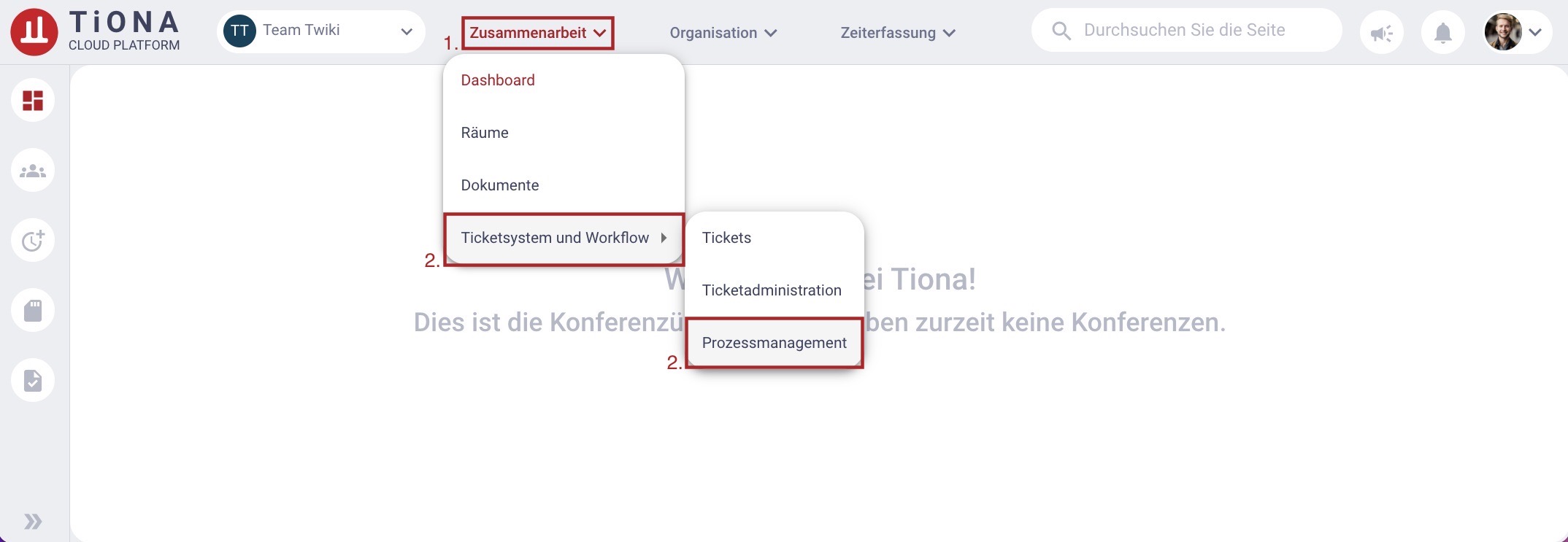
-
Klicken Sie auf den Reiter Prozessbereitstellungen.
-
Klicken Sie auf Prozessdatei hochladen.
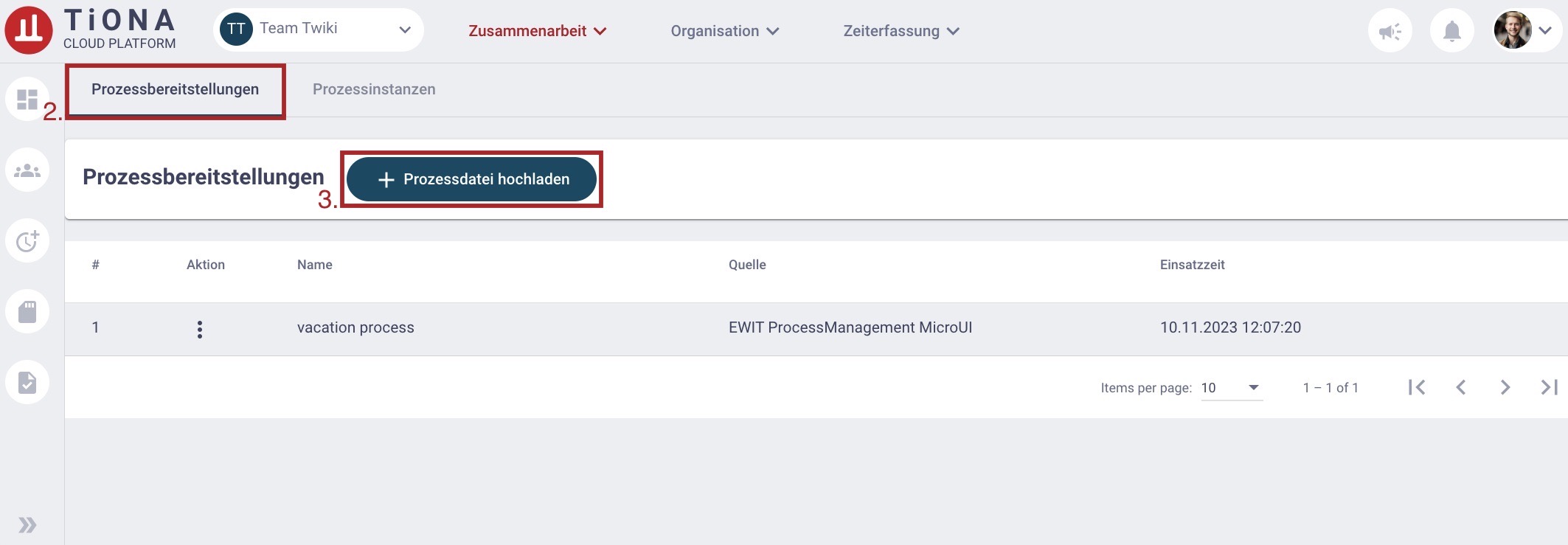
Es öffnet sich ein Popup-Fenster, in dem Sie Prozess-Namen und Prozess-Datei einfügen können. Um die Prozess-Datei hinzuzufügen, klicken Sie auf Dateien durchsuchen.
Bitte beachten Sie, dass nur Dateien im BPMN-Format hochgeladen werden können. Für weitere Informationen nehmen Sie bitte Kontakt zu Ihrer Ansprechperson von TiONA auf.
- Bestätigen Sie mit Prozessdatei hochladen.
¶ So lassen Sie eine Prozessdatei anzeigen
- Navigieren Sie zur Ansicht "Prozessbereitstellungen".
So gelangen Sie zur Ansicht "Prozessbereitstellungen"
- Klicken Sie in der Kopfzeile auf den Reiter Zusammenarbeit.
- Wählen Sie Ticketsystem und Workflow → Prozessmanagement.
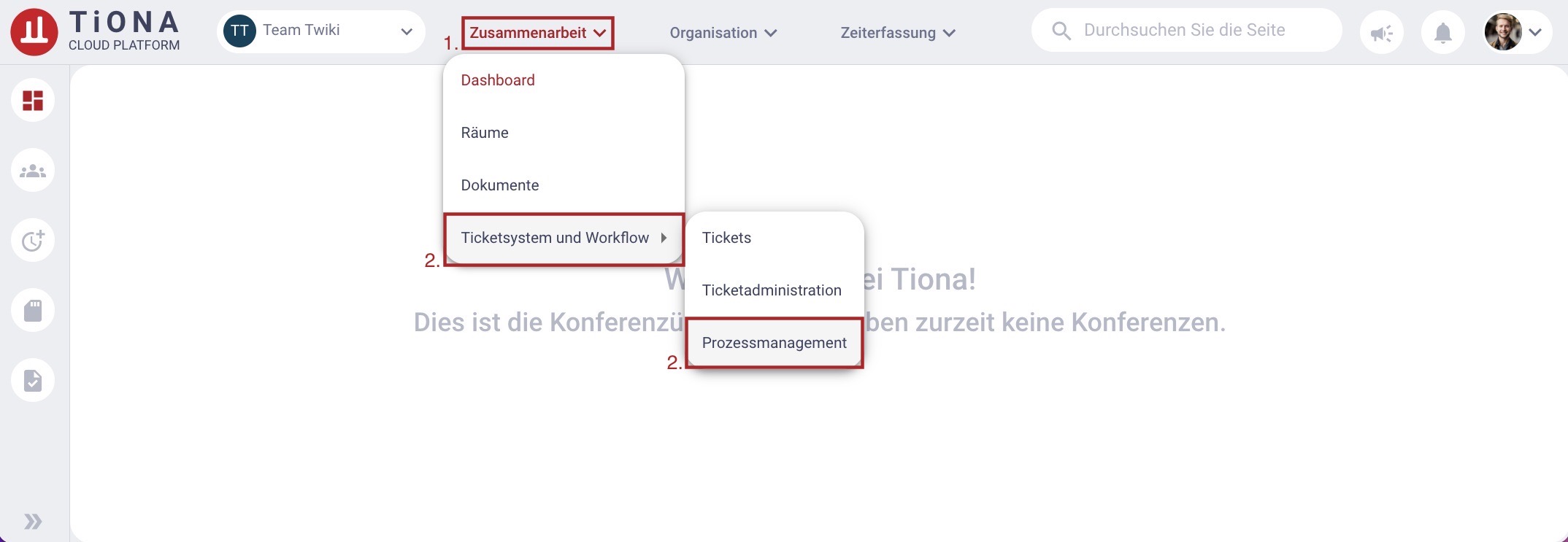
- Klicken Sie auf den Reiter Prozessbereitstellungen.
- Klicken Sie auf die drei vertikal angeordneten Punkte, die sich links in der Zeile der Vorlage befinden.
- Wählen Sie Zeige Dateien.
Es öffnet sich ein Popup-Fenster, in dem der Name der Datei zu sehen ist.
¶ So wählen Sie eine Prozess aus
- Navigieren Sie zur Ansicht "Prozessdetails".
So gelangen Sie zur Ansicht "Prozessdetails".
- Klicken Sie in der Kopfzeile auf den Reiter Zusammenarbeit.
- Wählen Sie Ticketsystem und Workflow → Prozessmanagement.
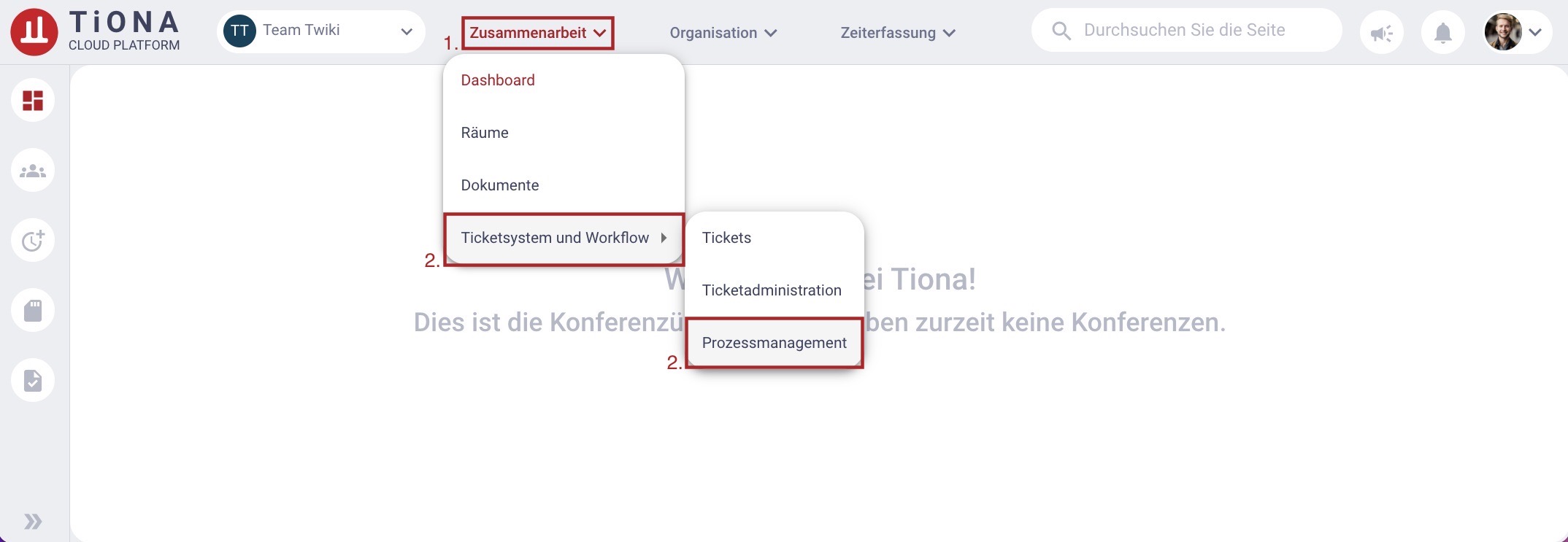
- Klicken Sie auf die Schaltfläche Prozessname.
- Wählen Sie einen Prozess.
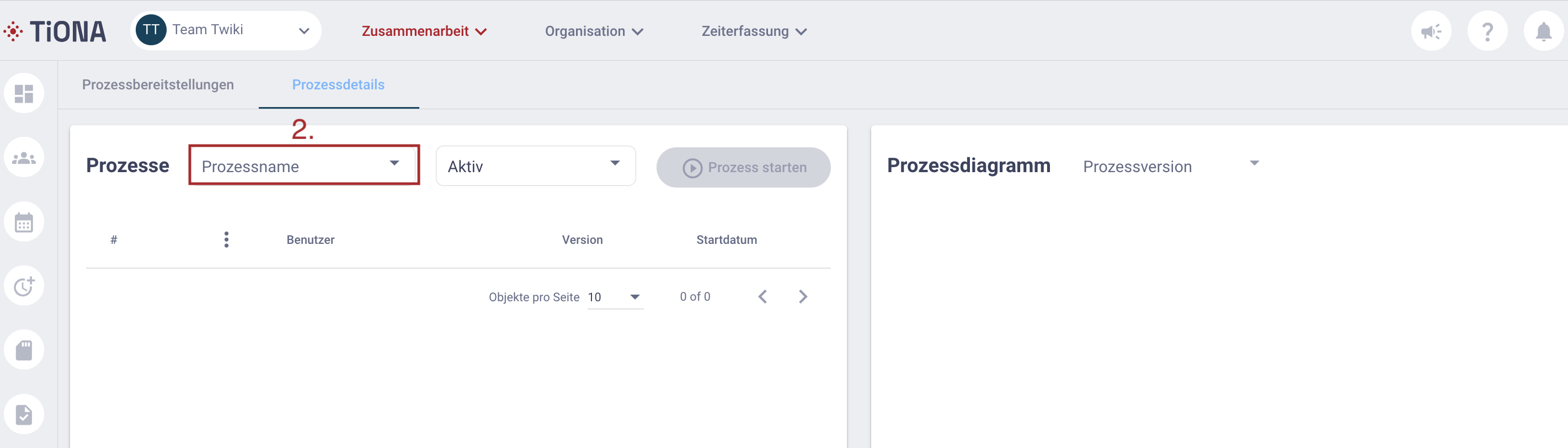
Der gewählte Prozess wird Ihnen angezeigt.
¶ So lassen Sie sich verschiedene Status von Prozessen anzeigen
- Navigieren Sie zur Ansicht "Prozessdetails".
So gelangen Sie zur Ansicht "Prozessdetails".
- Klicken Sie in der Kopfzeile auf den Reiter Zusammenarbeit.
- Wählen Sie Ticketsystem und Workflow → Prozessmanagement.
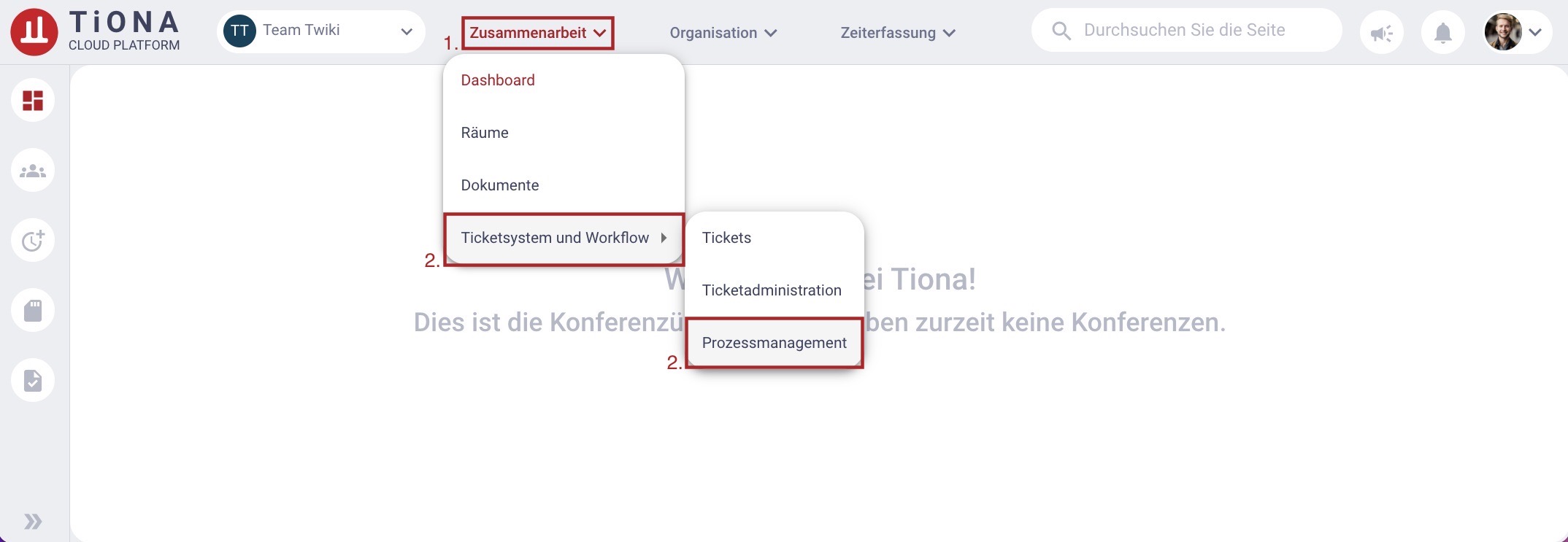
- Klicken Sie auf die Schaltfläche, die sich rechts neben dem Prozessnamen befindet.
- Hier können Sie auswählen, ob Sie aktive, abgeschlossene oder abgebrochene Instanzen sehen wollen.
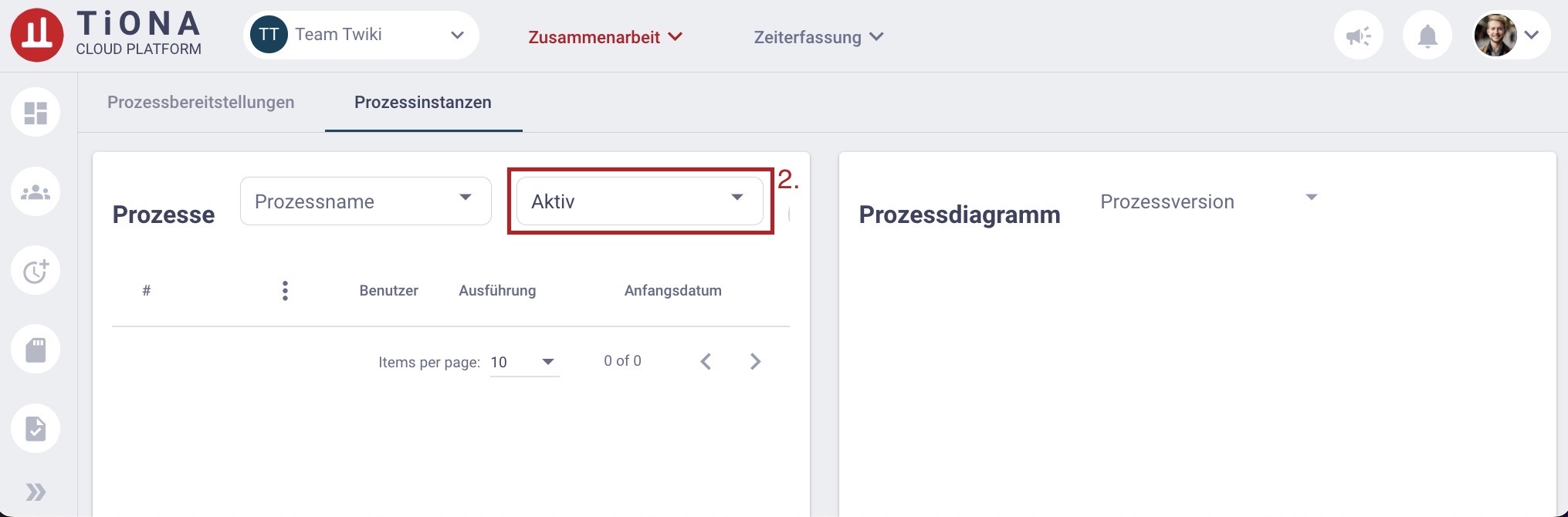
¶ So können Sie einen Prozess stoppen
- Navigieren Sie zur Ansicht "Prozessdetails".
So gelangen Sie zur Ansicht "Prozessdetails".
- Klicken Sie in der Kopfzeile auf den Reiter Zusammenarbeit.
- Wählen Sie Ticketsystem und Workflow → Prozessmanagement.
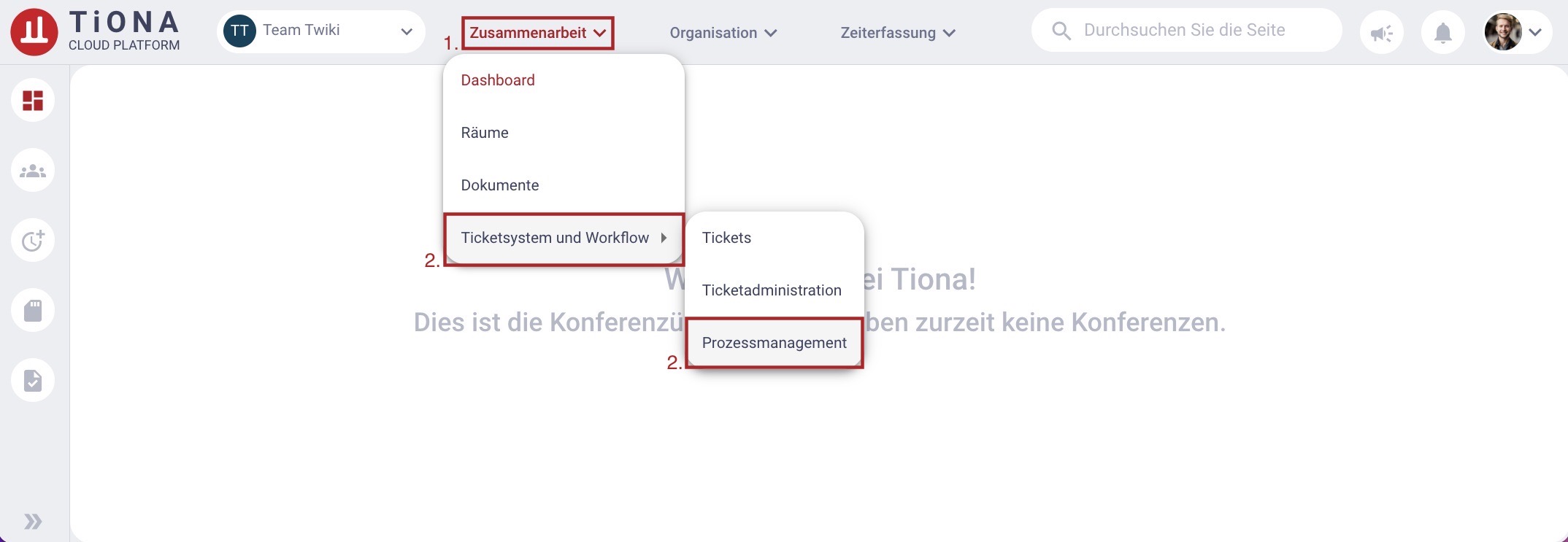
-
Wählen Sie einen Prozess und eine aktive Prozessinstanz aus.
-
Klicken Sie auf die drei vertikal angeordneten Punkte.
-
Klicken Sie auf Prozess stoppen.
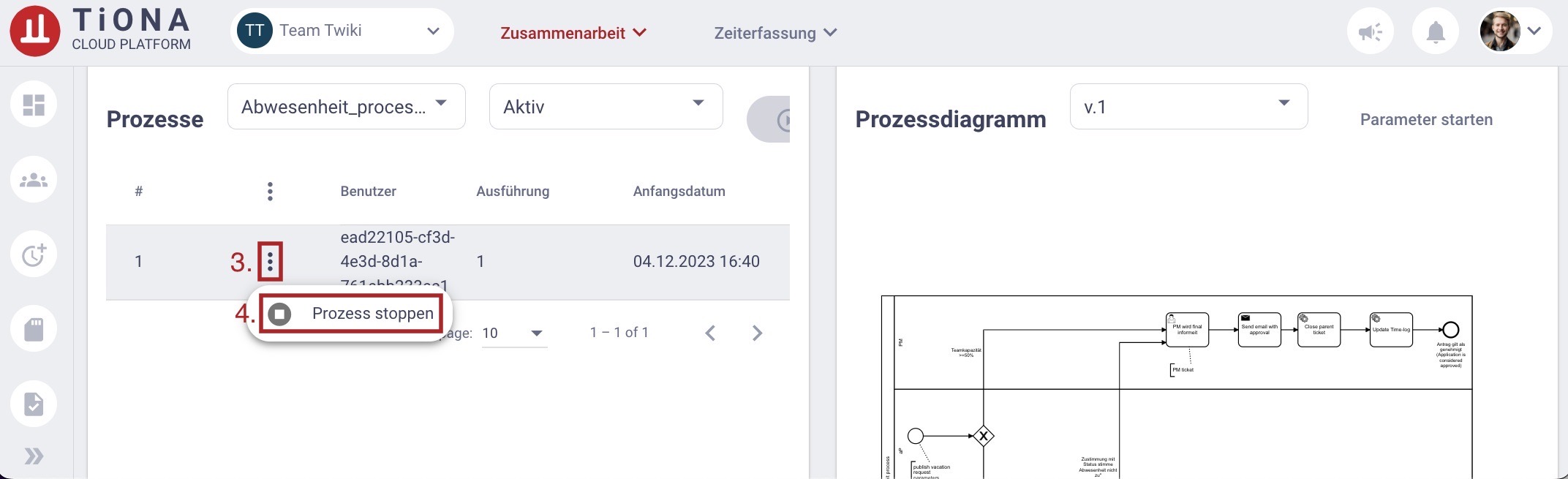
¶ So erhalten Sie den Überlick zu allen Instanzen eines Prozesses
- Navigieren Sie zur Ansicht "Prozessdetails".
So gelangen Sie zur Ansicht "Prozessdetails".
- Klicken Sie in der Kopfzeile auf den Reiter Zusammenarbeit.
- Wählen Sie Ticketsystem und Workflow → Prozessmanagement.
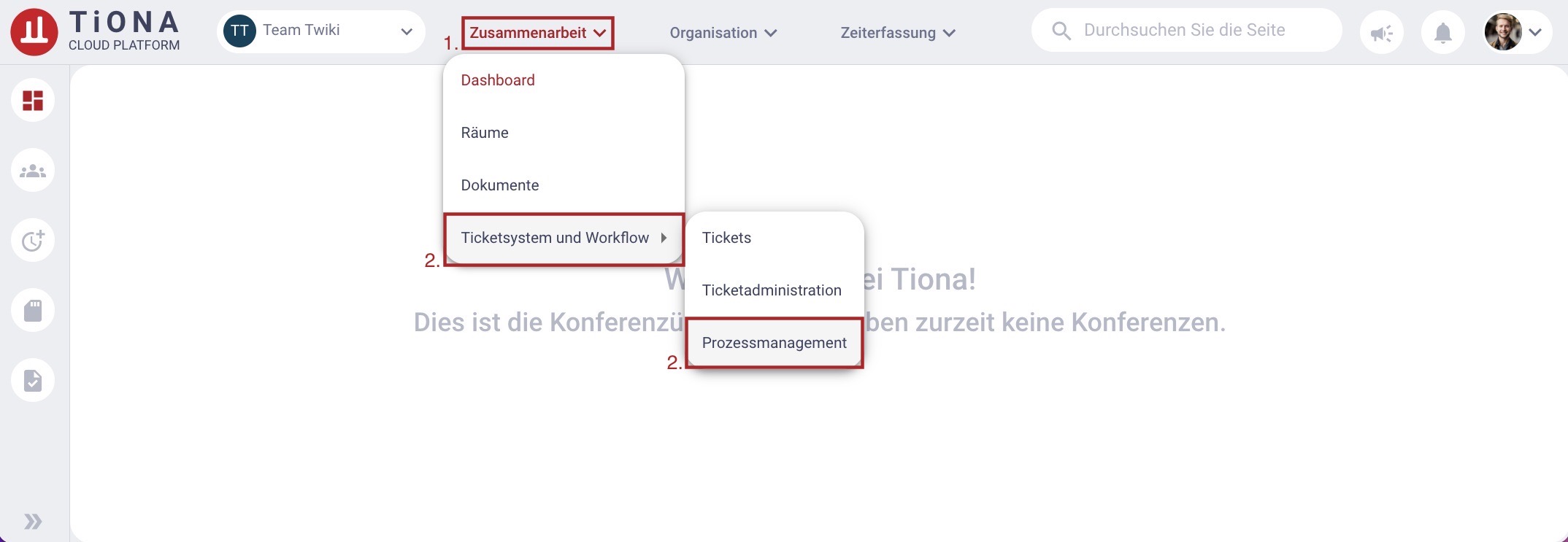
- Klicken Sie auf den Reiter Prozessdetails.
- Wählen Sie im Feld Prozessname den gewünschten Prozess aus.
- Klicken Sie auf eine Prozessinstanz im Fenster "Prozesse"
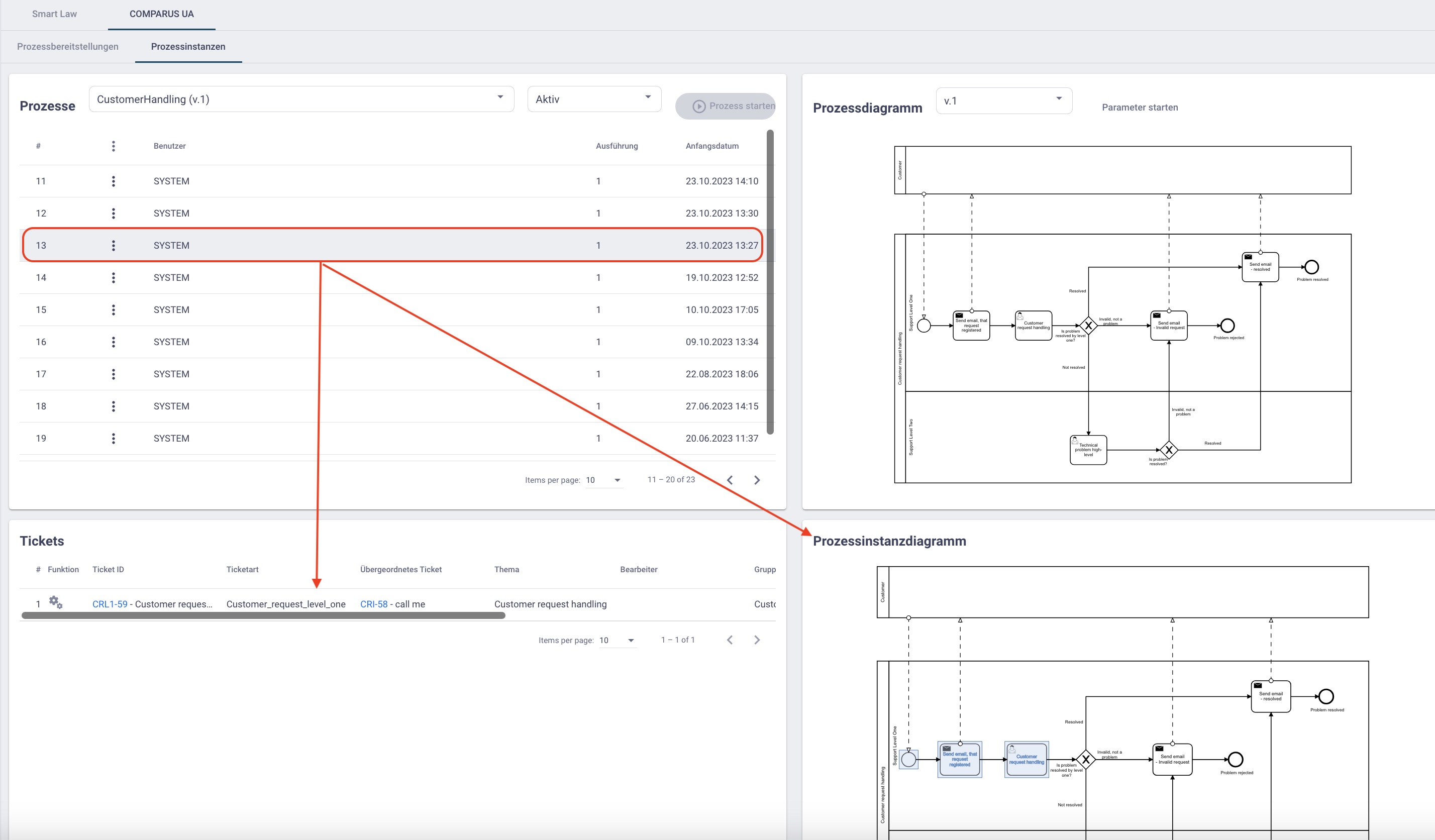
Nachdem Sie mit Schritt 3. einen Prozess ausgewählt haben, werden im Fenster "Prozesse" in der Tabelle alle Ausführungen des Prozesses aufgelistet. Rechts davon im Fenster "Prozessdiagramm" wird das BPMN-Modell aus der Prozessdatei für den ausgewählten Prozess angezeigt.
Wenn Sie mit Schritt 4. eine Prozessinstanz in der Tabelle im Fenster "Prozesse" ausgewählt haben, werden Ihnen im Fenster "Tickets" die im Rahmenn der Prozessausführung erstellten Tickets angezeigt. Darüber hinaus können Sie im Fenster "Prozessinstanzdiagramm" sehen, in welchem Prozessschritt sich die ausgewählte Prozessinstanz befindet. Die Prozesschritte, die bereits gestartet sind bzw. durchlaufen wurden, werden dabei in dem BPMN-Prozessdiagramm in blauer Formatierung hinterlegt angezeigt.
War dieser Artikel für Sie hilfreich?
Falls Sie keine Antwort auf Ihre Frage gefunden haben, klicken Sie hier.